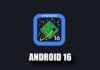In ultimele saptamani v-am tot prezentat clipuri video in care vedeati Siri folosit pentru a controla diverse obiecte electronice si desigur ca nu Apple era responsabila pentru acea metoda de control. In clipuri vedeati Siri folosit cu un sistem numit Siri Proxy care in esenta este un server la care Siri se conecteaza si prin care poate trimite comenzi pentru diverse aparate electronice. Mai jos va voi explica modul in care puteti face un proxy pentru Siri, este o metoda care nu implica savarsirea vreunui lucru ilegal deoarece nu face altceva decat sa preluati traficul de internet facut de iPhone 4S si sa il redirectionati.
Urmati acest tutorial doar daca veti un Mac si doar daca stiti ceea ce faceti. Nu am reusit sa il testez pentru ca nu am un Mac langa mine acum. Urmati tutorialul pe propria raspundere, nu l-am verificat sa vad daca informatiile din proxy server sunt trimise catre terte persoane. Desigur ca veti putea folosi acest proxy server numai cu un iPhone 4S.
Pasul 1
Descarcati Siri Proxy si Mac Ports. Instalati Mac Ports dupa descarcare.
Pasul 2
Deschideti aplicatia Terminal si tastati : sudo port install dnsmasq . Trebuie desigur sa introduceti si parola Mac-ului vostru.
Pasul 3
Tastati Type bash < <(curl -s https://raw.github.com/wayneeseguin/rvm/master/binscripts/rvm-installer) si veti instala plugin-ul RVM necesar pentru rularea Siri Proxy.
Pasul 4
Dupa instalarea RVM trebuie sa il si activati asa ca trebuie sa tastati in consola : [[ -s “$HOME/.rvm/scripts/rvm” ]] && . “$HOME/.rvm/scripts/rvm”
Pasul 5
Acum trebuie sa adaugati RVM la profilul bash asa ca veti fi nevoiti sa rulati urmatoarea comanda : echo ‘[[ -s “$HOME/.rvm/scripts/rvm” ]] && . “$HOME/.rvm/scripts/rvm” # Load RVM function’ >> ~/.bash_profile
Pasul 6
Dupa adaugarea RVM la profilul bash trebuie sa instalati Ruby asa ca veti tasta : rvm install 1.9.3. Daca aveti Mac OS X Lion s-ar putea sa intampinati erori in timpul procesului de instalare al Ruby iar daca acest lucru se intampla va trebui sa tastati : rvm install 1.9.3 –with-gcc=clang.
Pasul 7
Dupa instalarea Ruby trebuie sa fortati RVM-ul sa foloseasca ultima versiune a Ruby asa ca tastati comanda : rvm install 1.9.3 –with-gcc=clang
Pasul 8
Acum trebuie sa navigati din terminal catre locatia unde ati descarcat si dezarhivat Siri Proxy. Practic, cautati acea locatie si folosind comanda cd locatie navigati catre ea.
Pasul 9
Dupa ce ati ajuns acolo trebuie sa instalati Rake si Bundler asa ca tastati comanda : rvmsudo gem install rake bundler si introduceti parola Mac-ului vostru.
Pasul 10
Acum trebuie sa rulati urmatoarele comenzi pentru a instala Siri Proxy Gem, a face directorul .siriproxy a muta fisierul de configurare in acel director si pentru a instala openssl :
rake install
mkdir ~/.siriproxy
sudo port install openssl
./siriproxy gencerts
Pasul 11
Acum trebuie sa instalati un profil pe iPhone-ul vostru, profil care va permite sa va conectati la proxy. Pentru a face acest lucru folositi functia Spotlight a Mac-ului vostru pentru a cauta folderul ~/.siriproxy din care veti trimite prin email catre iPhone fisierul ca.perm. De indata ce va ajunge fisierul pe iPhone il veti deschide din email si veti instala profilul sau.
Pasul 12
Cautati in Mac-ul vostru fisierul dnsmasq.conf pe care il veti deschide cu un editor de text. In el veti cauta linia #address=double-click.net/127.0.0.1 si imediat sub ea veti adauga urmatorul text: address=/guzzoni.apple.com/ip-ul-mac-ului tau. Dupa editarea fisierului salvati-l iar in aplicatia terminal introduceti urmatoarea comanda pentru a verifica daca el functioneaza : sudo dnsmasq
Pasul 13
Deschideti aplicatia Settings, cautati Wi-Fi hotspot-ul din casa voastra si editati-i setarile. In dreptul DNS-ului veti schimba valoarea existenta cu una care la sfarsit sa aiba un alt IP decat cel al serverului. Daca aveti 192.168.0.1, veti introduce valoarea 3 sau 4, un IP care sa nu fie ocupat.
Pasul 14
Acum trebuie sa navigati prin aplicatia Terminal catre folderul plamoni-SiriProxy-fe75db4. Pentru a face acest lucru scrieti cd si faceti un dra&drop folderului respectiv in aplicatia Terminal apoi apasati tasta Return.
Pasul 15
Dupa incarcarea acelui fisier tastati ./siriproxy bundle si rvmsudo siriproxy server, introduceti parola si serverul ar trebui sa fie functional.
Procesul este complicat insa daca ati urmat pasii cu strictete atunci acum ar trebui sa aveti un proxy server functional pe care trebuie sa il configurati pentru a va raspunde la comenzi asa cum vreti voi.